Pitanje
Problem: Kako popraviti pogrešku "Safari ne može provjeriti identitet web-mjesta"?
Kada pokušam kupovati na eBayu, Safari isporučuje skočni prozor koji govori “Safari ne može provjeriti identitet web-mjesta “s7.addthis.com”. Međutim, ova mi je aktivnost bila sumnjiva jer ne pokušavam posjetiti ovu stranicu. Kako se mogu riješiti ovog problema? Muči me tjednima.
Riješen odgovor
“Safari ne može provjeriti identitet web-mjesta” jedna je od uobičajenih pogrešaka Safarija s kojima se svi korisnici Mac OS X-a mogu susresti. Pogreška se može pojaviti prilikom posjete bilo kojoj domeni. Međutim, uočivši problem sa s7.addthis.com i stags.bluekai.com može upozoriti na veći problem.
Te se domene često povezuju s adware programima koji su dizajnirani da prisile preglednike korisnika da prikazuju oglase ili preusmjeravaju na upitne web stranice. Stoga bi se pogreška mogla pojaviti jer je podržana oglasima[1] aplikacija pokušava kontrolirati Safarijevu aktivnost.
Stoga, prije nego isprobate druge metode za ispravljanje pogreške "Safari ne može provjeriti identitet web-mjesta", trebali biste provjeriti ima li u sustavu virusa i PUP-ova.[2] Možeš koristiti MacKeeper ili MacCleanse za provjeru i čišćenje uređaja.
Međutim, pogreška Safari ne može provjeriti identitet web-mjesta također može biti uzrokovana problemima s predmemorijem ili poviješću pregledavanja, kao i oštećenim certifikatima. Stoga, ako nemate posla s potencijalno neželjenim programom, možda ćete morati riješiti ovaj problem u Safariju.
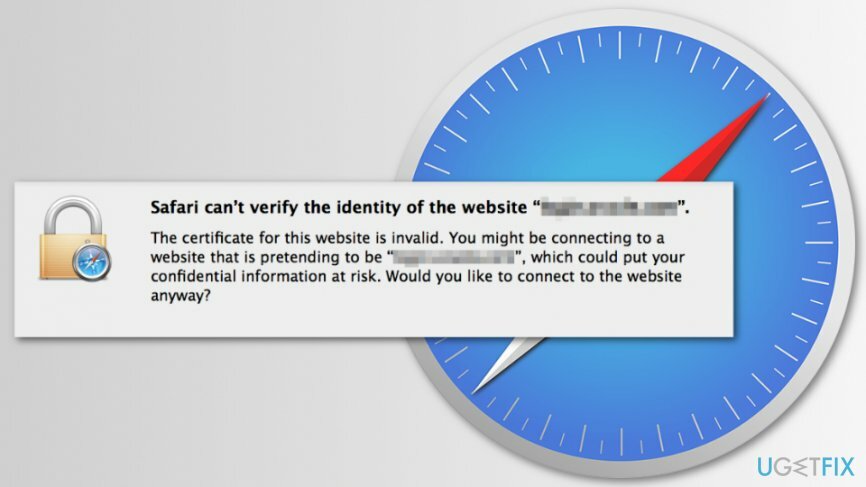
Metode za ispravljanje pogreške "Safari ne može provjeriti identitet web-mjesta".
Za popravak oštećenog sustava morate kupiti licenciranu verziju Mac perilica za rublje X9 Mac perilica za rublje X9.
Postoji nekoliko načina kako se možete riješiti Safari pogreške koja onemogućuje pristup određenim web-stranicama. Međutim, prije svega morate biti sigurni da vaš Mac ili MacBook nisu zaraženi.
Metoda 1. Provjerite ima li u sustavu adwarea
Za popravak oštećenog sustava morate kupiti licenciranu verziju Mac perilica za rublje X9 Mac perilica za rublje X9.
Ako greška kaže da ima problema sa s7.addthis.com i stags. Bluekai.com web-mjesta, trebali biste pokrenuti potpuno skeniranje sustava s ažuriranim softverom protiv zlonamjernog softvera, kao što je MacKeeper, da vidite nije li vaš Mac zaražen adwareom.
Kao što smo spomenuli na početku, ove dvije domene povezane su s potencijalno neželjenim programima (PUP-ovima), tako da morate biti sigurni da se jedan od njih nije ušuljao i na vaš uređaj.
Metoda 2. Očistite Safari predmemoriju
Za popravak oštećenog sustava morate kupiti licenciranu verziju Mac perilica za rublje X9 Mac perilica za rublje X9.
Čišćenje predmemorije[3] može pomoći da se riješite greške. Međutim, brisanje predmemorije ostavlja kolačiće i povijest pregledavanja. Stoga, ako ova metoda nije pomogla, trebali biste izbrisati i ove unose.
Korak 1. Aktivirajte skriveni izbornik Safari Developer:
- Otvorite Safari.
- Klik Safari opciju u gornjem okviru izbornika.
- Otvoren Preference.
- Ići Napredna tab.
- Označite kvačicu Prikaži izbornik za razvoj u traci izbornika opcija.
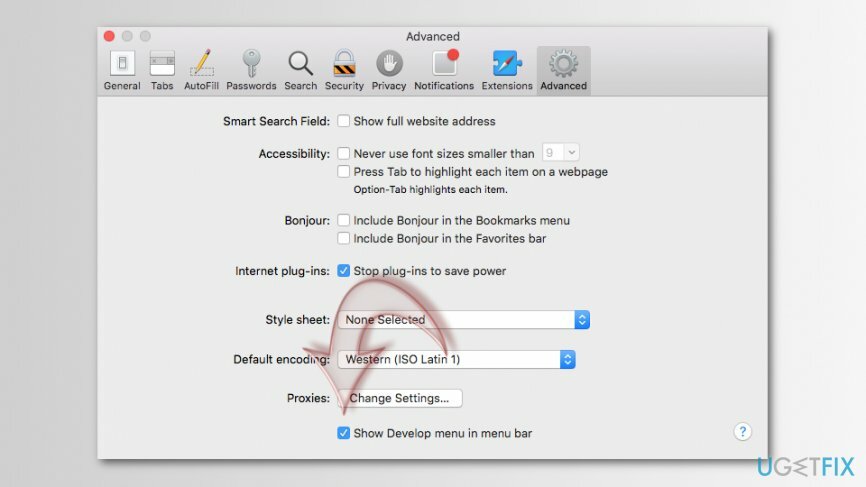
Korak 2. Očistite predmemoriju
Kada završite s prvim korakom, vidjet ćete novu opciju Develop na traci izbornika.
- Klik Razviti opcija.
- Klik Ispraznite predmemorije opcija.

- Ponovo pokrenite Safari da vidite hoće li se pogreška pojaviti.
Metoda 3. Izbrišite Safari povijest i podatke web-mjesta
Za popravak oštećenog sustava morate kupiti licenciranu verziju Mac perilica za rublje X9 Mac perilica za rublje X9.
Ako prethodna metoda nije pomogla u ispravljanju pogreške "Safari ne može potvrditi identitet web-mjesta", slijedite korake za čišćenje Safari povijesti, podataka web-mjesta i kolačića:
- Otvorite Safari.
- Klik Safari na gornjoj traci izbornika.
- Odaberite Očisti povijest… opcija.
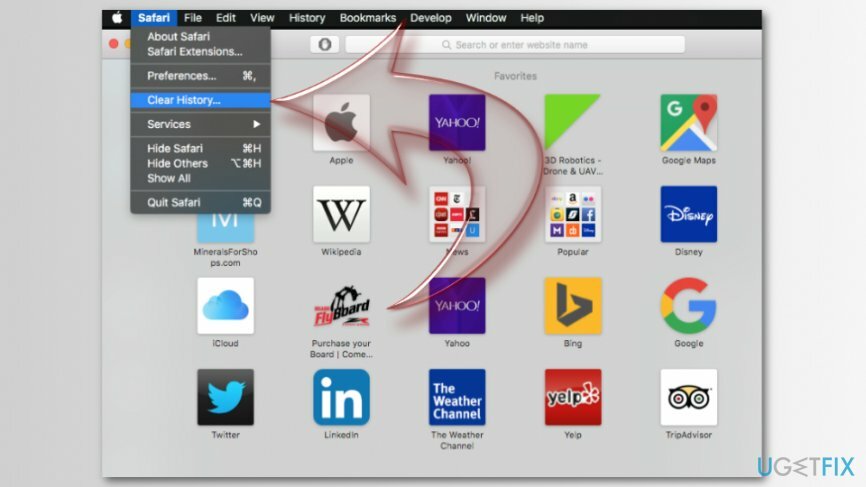
- U pojavio se pop-up prozor postavljen Čisto do svu povijest.
- Klik Očisti povijest dugme.
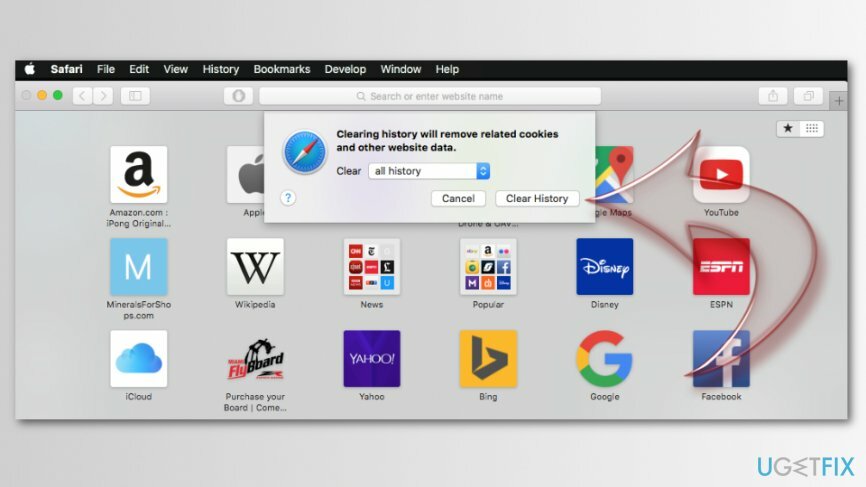
Metoda 4. Popravite pristup privjesku za ključeve i probleme s certifikatima
Za popravak oštećenog sustava morate kupiti licenciranu verziju Mac perilica za rublje X9 Mac perilica za rublje X9.
Pogreška "Safari ne može provjeriti identitet web-mjesta" također može biti uzrokovana oštećenim ili nevažećim certifikatima. Stoga ih možete pokušati popraviti slijedeći ove korake:
- Zatvorite Safari.
- U okvir za pretraživanje Maca unesite Pristup privjescima za ključeve[4] da biste pronašli i pokrenuli aplikaciju.
- Dođite do Pristup privjescima za ključeve izbornik i odaberite Privjesak za ključeve Prva pomoć s popisa.
- Unesite svoje korisničko ime i lozinku.
- Odaberite Popravak opcija na lijevoj strani.
- Klik Početak dugme.
- Ponovo pokrenite Safari. Greška bi trebala nestati.
Automatski popravi svoje greške
Tim ugetfix.com pokušava dati sve od sebe kako bi pomogao korisnicima da pronađu najbolja rješenja za uklanjanje svojih pogrešaka. Ako se ne želite boriti s tehnikama ručnih popravaka, upotrijebite automatski softver. Svi preporučeni proizvodi testirani su i odobreni od strane naših stručnjaka. Alati koje možete koristiti za ispravljanje pogreške navedeni su u nastavku:
Ponuda
Učini to sada!
Preuzmite popravakSreća
Jamčiti
Ako niste uspjeli ispraviti pogrešku korištenjem, obratite se našem timu za podršku za pomoć. Molimo vas da nam kažete sve detalje za koje mislite da bismo trebali znati o vašem problemu.
Ovaj patentirani proces popravka koristi bazu podataka od 25 milijuna komponenti koje mogu zamijeniti bilo koju oštećenu ili nedostajuću datoteku na računalu korisnika.
Da biste popravili oštećeni sustav, morate kupiti licenciranu verziju alata za uklanjanje zlonamjernog softvera.

VPN je ključan kada je u pitanju privatnost korisnika. Mrežne alate za praćenje kao što su kolačići ne mogu koristiti samo platforme društvenih medija i druge web stranice, već i vaš davatelj internetskih usluga i vlada. Čak i ako primijenite najsigurnije postavke putem web-preglednika, još uvijek možete biti praćeni putem aplikacija koje su povezane s internetom. Osim toga, preglednici usmjereni na privatnost kao što je Tor nisu optimalan izbor zbog smanjene brzine veze. Najbolje rješenje za vašu konačnu privatnost je Privatni pristup internetu – budite anonimni i sigurni na mreži.
Softver za oporavak podataka jedna je od opcija koja bi vam mogla pomoći oporaviti svoje datoteke. Nakon što izbrišete datoteku, ona ne nestaje u zraku – ostaje na vašem sustavu sve dok se na njoj ne upišu novi podaci. Data Recovery Pro je softver za oporavak koji traži radne kopije izbrisanih datoteka na vašem tvrdom disku. Korištenjem alata možete spriječiti gubitak vrijednih dokumenata, školskih radova, osobnih slika i drugih važnih datoteka.